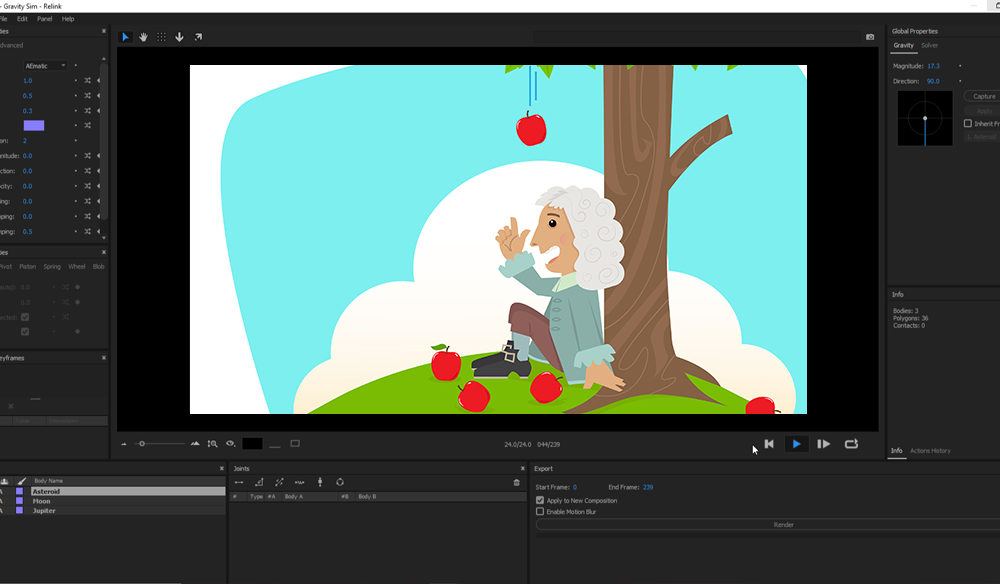
Newton é um plugin de simulador de física 2D para o After Effects. O plug-in faz com que texto, formas e máscaras se comportem como objetos do mundo real. Vamos dar uma olhada.
Newton – um plugin de simulador de física 2D para o After Effects – faz com que o texto, formas e máscaras se comportem como objetos do mundo real que foram descartados. Você sabe, como uma maçã caindo de uma árvore. Ok, eu vou parar por aí com os trocadilhos relacionados a Newton.
Em vez disso, apresentarei um tutorial de dez minutos que aborda os princípios básicos do plug-in. Isso vai ser um verdadeiramente tutorial básico voltado para ensinar você a rastrear, em vez de ajudá-lo a começar a correr. Porque, embora o plug-in tenha um design simples e elegante, ele pode se tornar complexo em seu uso. Além disso, um tutorial completo provavelmente seria 2+ horas de duração. Portanto, convido você a assistir ao tutorial de dez minutos abaixo, que deve ser suficiente para você começar com Newton 3.
Entendo que nem sempre é prático assistir a um tutorial, portanto, você pode encontre a transcrição escrita abaixo, com exemplos GIF. No entanto, é provável que haja momentos que chamam especificamente as instruções do tutorial em vídeo.
Geografia
Quando instalado, você não encontrará Newton 3 em Efeitos ou Scripts, mas em vez dos Composição menu na barra de ferramentas do menu.
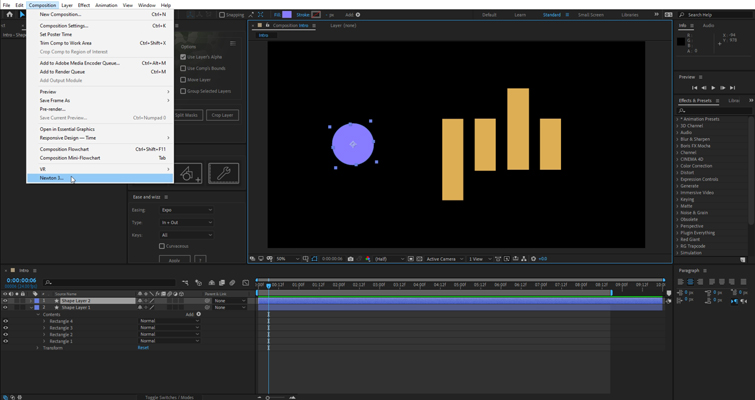
Uma vez instalado, você encontrará Newton 3 no menu Composição.
Ao selecionar o plugin, uma janela independente será aberta contendo a interface do usuário de Newton 3. Embora espelhe o design do After Effects, ele opera totalmente diferente.
Vamos percorrer rapidamente a geografia de nossa interface – ela é dividida em vários painéis menores. Nós temos o nosso principal Pré-visualização janela no centro, onde assistiremos a simulação de física. o Propriedade corporal e conjunta painel à esquerda, que ditará como nossos corpos e articulações reagem ao serem atingidos pela força gravitacional. À direita, temos nossa Gravidade definições. No fundo, temos nossa Órgãos painel, onde as formas são adicionadas juntamente com um Articulações painel onde quaisquer juntas se assentam. Finalmente, um Render painel. Diferente do Configurações avançadas guia, não há outros menus pop-up ou painéis para trabalhar. É isso.
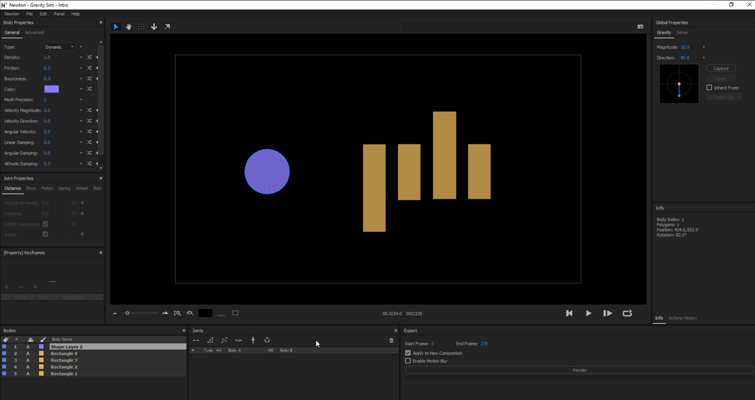
A geografia da interface é dividida em vários painéis menores, no centro está a janela principal de visualização.
No Pré-visualização janela, ao pressionar Toque, as configurações de Gravidade são ativadas e o logotipo e a bola PremiumBeat caem no infinito. A razão pela qual esses objetos reagem à gravidade (e caem até o infinito) é que eles são um corpo dinâmico e porque não temos uma Camada de Forma para atuar como um piso.
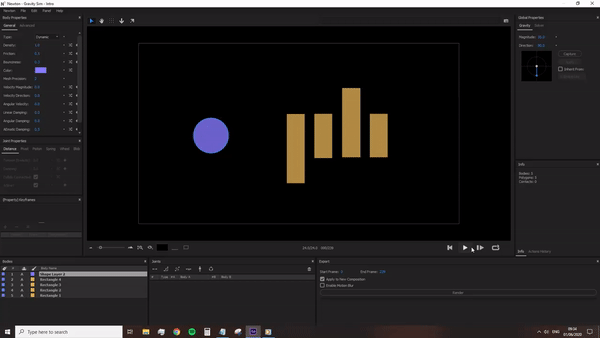
Quando as configurações de gravidade são colocadas em movimento, o logotipo e a bola caem no infinito.
No entanto, em vez de retornar ao After Effects para criar uma forma para atuar como um piso, podemos alternativamente selecionar o Terreno Infinito botão. Agora, quando pressionamos play, os blocos PremiumBeat caem no chão e as formas reagem de acordo.
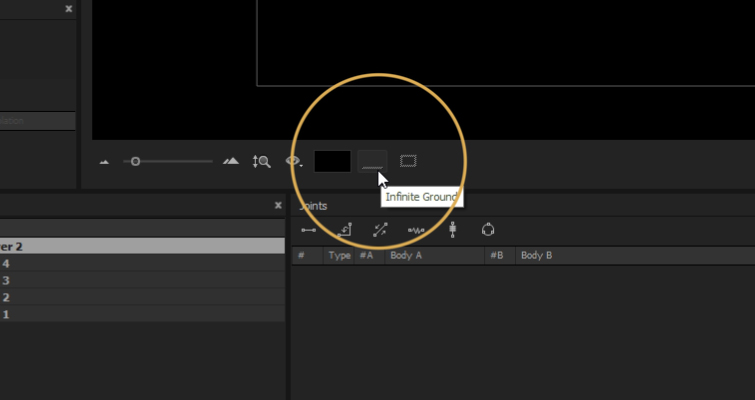
Selecione Terra Infinita e aperte play para que os blocos PremiumBeat caiam no chão.
Densidade
Os quatro parâmetros que definem principalmente como as formas individuais reagem dentro de Newton são Tipo de corpo, Densidade, Atritoe Bounciness. A que essas configurações se referem? Bem, densidade refere-se à massa de um corpo. Como na vida real, se você pegar dois objetos – um mais pesado e um mais leve – eles cairão no chão na mesma velocidade ao serem liberados. No entanto, o objeto com mais massa criará um impacto mais intensivo.
Para mostrar um exemplo disso, criei uma composição com duas bolas de tênis e uma estrutura de mesa fraca. Portanto, voltemos a Newton para ver como a densidade de um objeto afetará seu ambiente, mas primeiro temos esse problema.
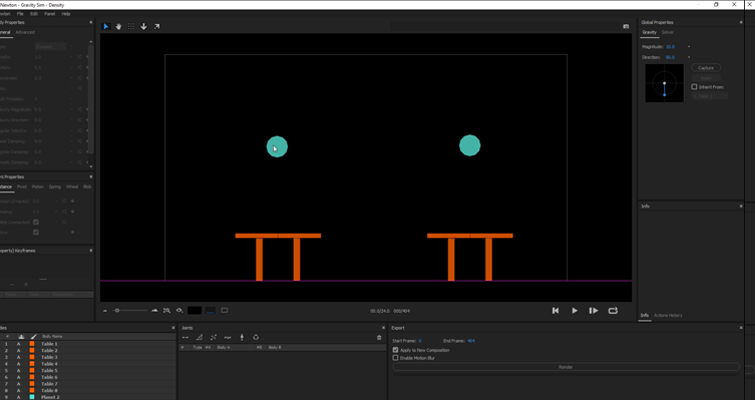
Você deseja aumentar a precisão da malha para recuperar a forma redonda original das bolas.
Nossos círculos se tornaram angulares, e isso ocorre porque Newton prefere formas simples. Quanto menos processamento, melhor. Mas o problema com as formas angulares é que elas saltam e rolam de maneira diferente.
Por exemplo, se eu colocar esse círculo em cima do outro e clicar em reproduzir, podemos ver que, quando os círculos se desenrolam, ocorre uma leve reação na reação (ver video) Talvez, se essa fosse uma cena de alta intensidade com muitas coisas acontecendo com formas complexas, a natureza angular ficaria bem. Ainda assim, para algo simples como esse, é perceptível e precisamos aumentar a precisão da malha para recuperar a redondeza da forma original.
Com isso coberto, vamos ajustar a bola esquerda para ter uma densidade de 0.1 e a bola certa para ter uma densidade de 20. A bola com uma densidade de 0.1 mal sacode a estrutura e, como o centro não é sustentado, basta uma pequena força para romper, mas a bola com a densidade de 20 esmaga a estrutura.

Ao aplicar densidades diferentes a cada bola, suas reações individuais às estruturas são distintas.
Atrito
Em seguida, temos atrito. E, para demonstrar as propriedades do atrito, vou abrir outra composição em que tenho dois quadrados e duas inclinações para os quadrados caírem. No entanto, veja o que acontece quando clico em play dentro de Newton 3. As encostas interagem com a gravidade.
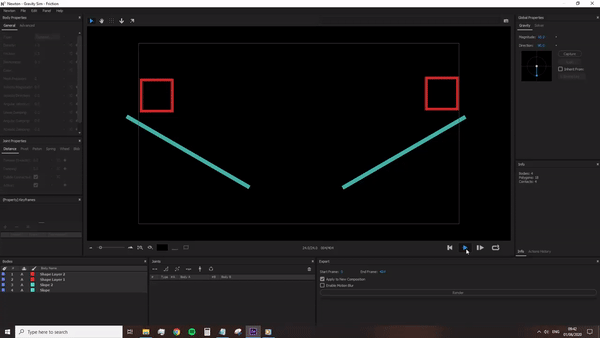
As encostas interagindo com a gravidade.
Portanto, precisamos alterar o tipo de corpo no Tipo de corpo menu suspenso. Embora um corpo inativo possa parecer uma escolha apropriada (e a princípio se parece com isso), não é. Um corpo adormecido refere-se ao tipo de corpo que permanece estático até que outro objeto o toque. Então, em vez disso, precisamos selecionar Estático. Um corpo estático permanecerá estável em Newton, substituindo todas as animações externas.
Após ajustar o quadrado esquerdo para uma configuração de atrito de 0.1e o quadrado direito para uma configuração de 3, quando clicamos em reproduzir, as pistas permanecem no lugar e podemos ver a diferença entre os dois quadrados. Um age como plástico leve, o outro como uma pedra grossa.

Ajustando as configurações de atrito, os dois quadrados caem em taxas diferentes.
Bounciness
Por fim, vou redefinir o Atrito, o que pode ser feito em todas as propriedades pressionando este botão de círculo – isso representa Redefinir.
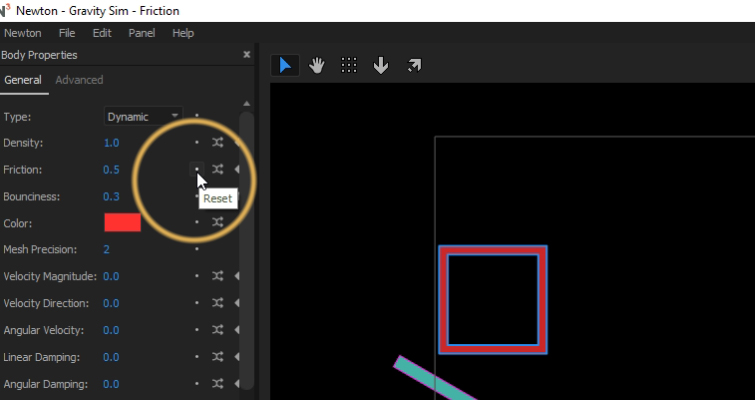
Redefina o atrito pressionando o botão de círculo.
Então, vou diminuir a quantidade de saliência do quadrado esquerdo para 0.1 e aumentar a generosidade do quadrado direito para 3, e no jogo, um quadrado age como se fosse de pedra, o outro de borracha.
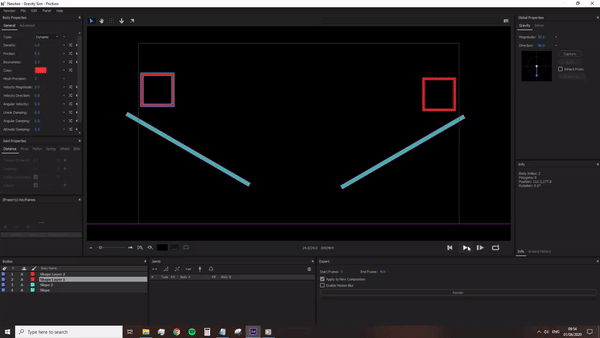
A variação dos níveis de bounciness para cada quadrado permite que eles reajam de maneiras diferentes.
Essas três propriedades são os princípios básicos de como você dita suas simulações de física. E, é claro, todos eles trabalham em conjunto. Por exemplo, uma forma com uma configuração de atrito de 2 e uma generosidade de 1.5, podem saltar esporadicamente, mas parar ao rolar. Visto que uma forma com uma configuração de atrito de 10 e uma generosidade de 0.5 cairá como um pedaço de chumbo.
Propriedades do corpo
As duas propriedades finais que ainda não discutimos são o Cinemático e o AEmatic. Essas propriedades do corpo representam duas maneiras pelas quais uma forma pré-animada é afetada. Vejamos este exemplo em que um asteróide está atingindo esta lua. O asteróide voa da direita, atinge a lua e a lua reagirá de acordo, pois é uma camada adormecida. No entanto, como esse é o espaço, alterei a gravidade para zero.
Sob Cinemático, o asteróide continuará a voar porque estava em um estado de movimento ao entrar no simulador de gravidade. Se você se referir ao vídeo, poderá ver como o asteróide difere sob uma força gravitacional de 5.
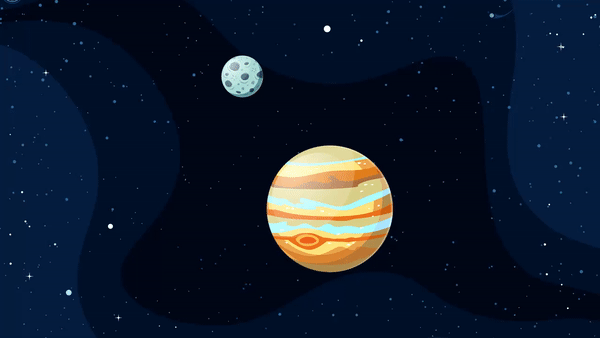
O asteróide continua a voar depois de atingir a lua porque está em estado de movimento.
Com o Cinemático, um corpo animado em AE com quadros-chave não é alterado pela física até o final da animação. Considerando que, com o AEmatic, a animação é instantaneamente reconhecida, mas podemos ver que ela também está lutando com as configurações de gravidade ao entrar no quadro e no quadro-chave animado final, ele interrompe o movimento.

Com o AEmatic, o asteróide cessa o movimento quando atinge a lua.
Render
Na maioria das circunstâncias, a animação de Newton provavelmente será mais curta que a sua composição. Portanto, para exportar a simulação, precisamos pressionar Toque, deixe a animação terminar, anote o número do quadro do movimento e adicione-o à exportação Quadro final caixa de texto. Por fim, pressione render e deixe Newton fazer o seu trabalho.

Ao renderizar, certifique-se de anotar o número do quadro do movimento.
Após a conclusão, você será levado de volta à janela padrão do After Effects para encontrar a simulação concluída em uma nova composição. Como cada animação é definida como um quadro-chave, podemos ajustar o tempo de momentos específicos movendo as camadas. No entanto, lembre-se de que eles ficarão fora de sincronia de qualquer colisão.
Agora, como podemos fazer com que nossos elementos de imagem atuem com o mecanismo de física? Tudo o que precisamos fazer é garantir que nosso elemento gráfico seja posicionado diretamente sobre a forma simulada e, em seguida, posicionar a imagem na forma. Usando a sequência do exemplo Cinemático, este é o resultado final.
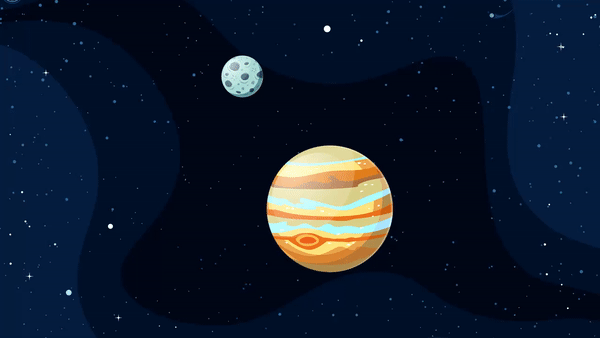
Usando a sequência do exemplo Cinemático, aqui está o seu resultado final.
Esses elementos cobrem os princípios básicos de Newton. Obviamente, existem muitos elementos avançados no plug-in que pulamos completamente neste resumo de dez minutos. Por exemplo, nem tocamos nas juntas, o que pode adicionar vários elementos variáveis à sua simulação gravitacional.
Devemos reconhecer que este é um plug-in de US $ 250 e, portanto, não é acessível a todos. No entanto, acho que isso é aceitável para você começar a usar o plugin. E, ei, há uma versão de avaliação gratuita. É limitado a 25 qps, mas adequado para brincar no After Effects.
Interessado em usar plugins para aprimorar suas habilidades no After Effects? Explore o conteúdo abaixo!
Imagem da capa via bilha golan.

